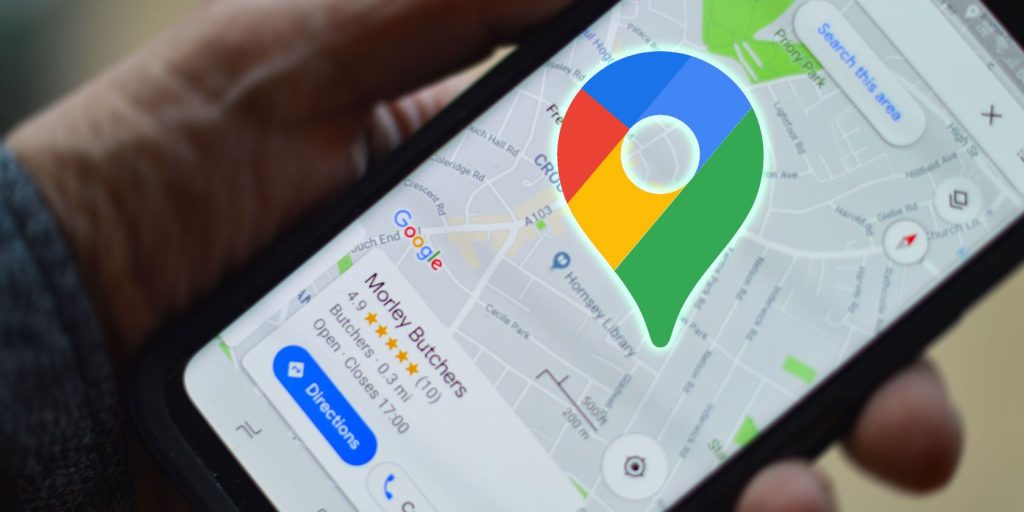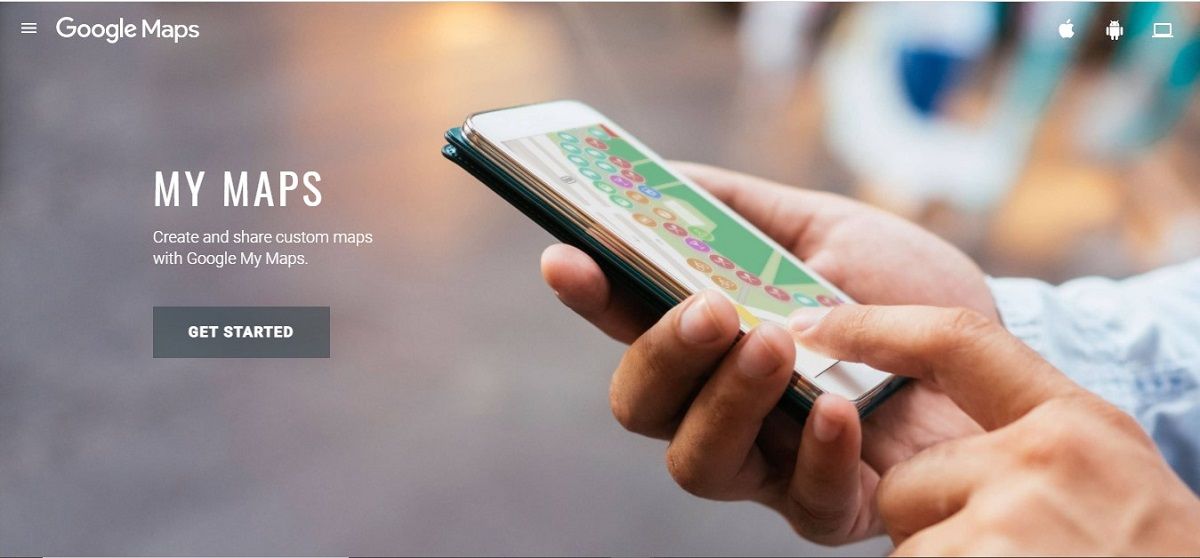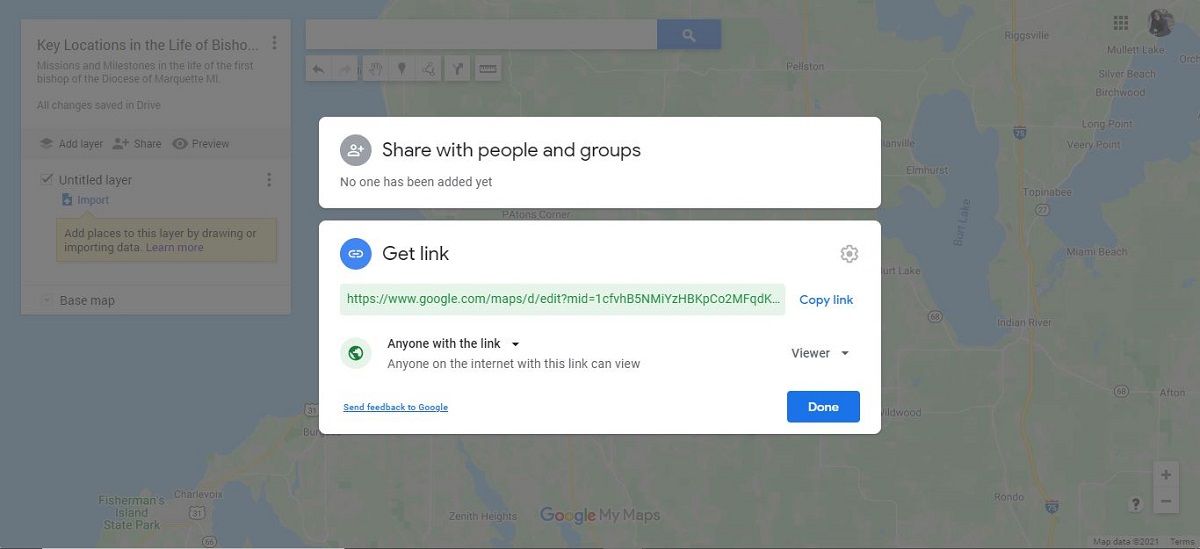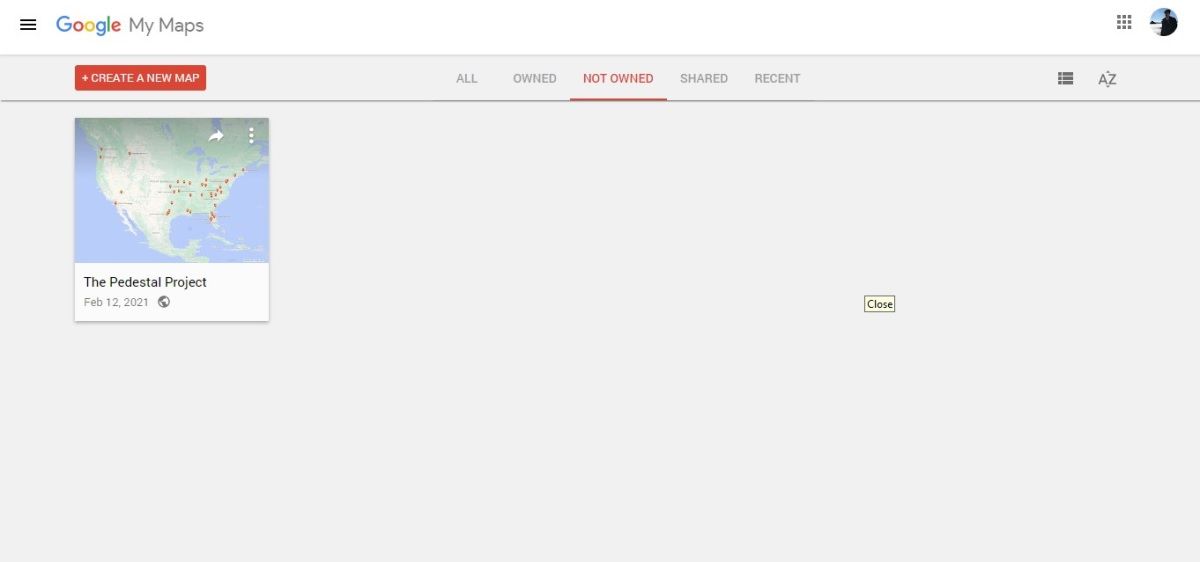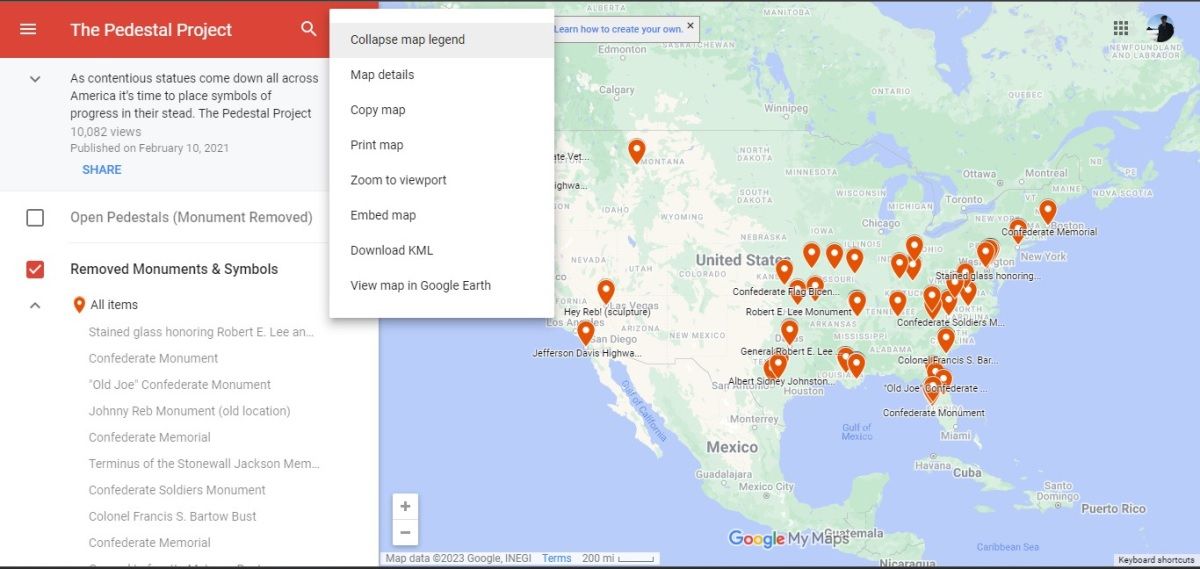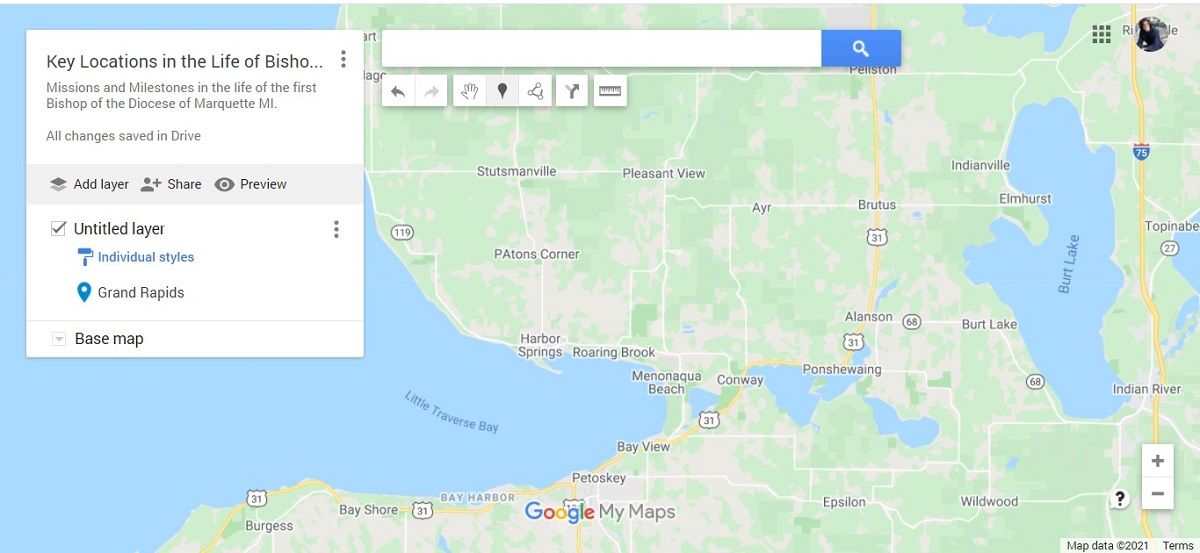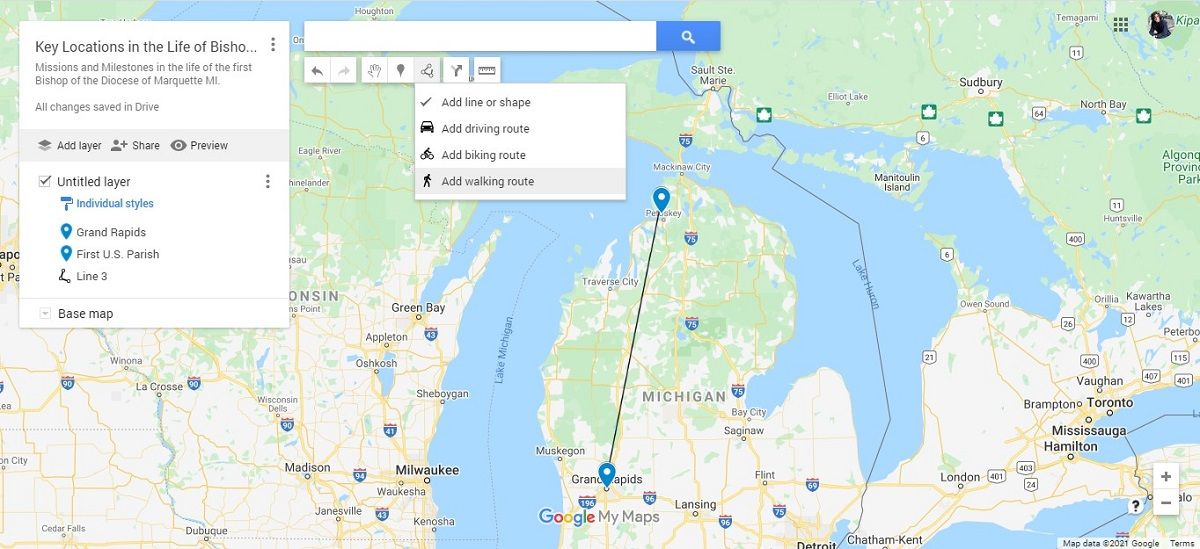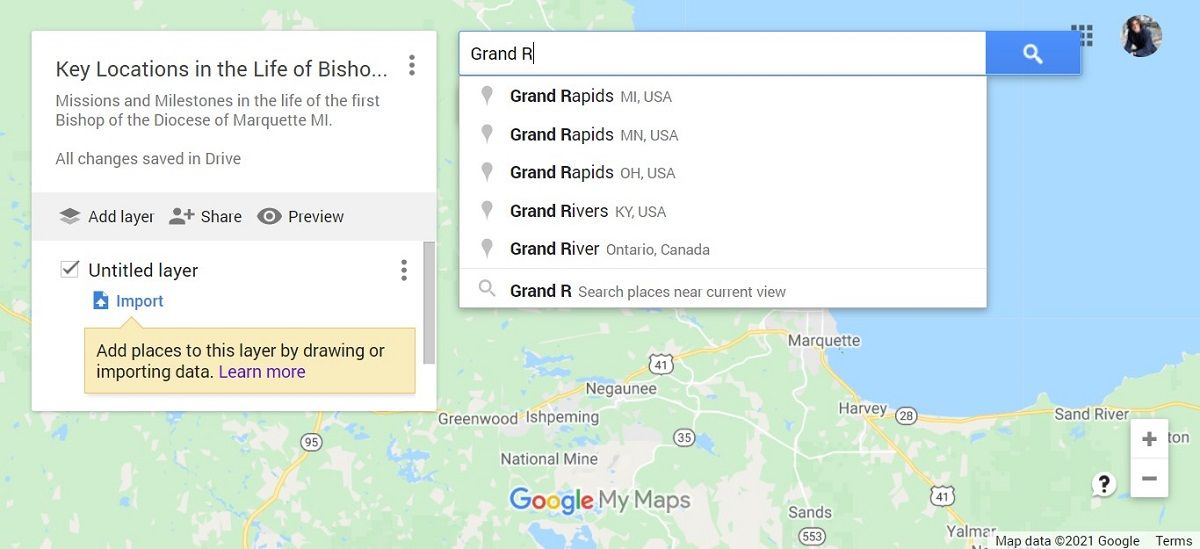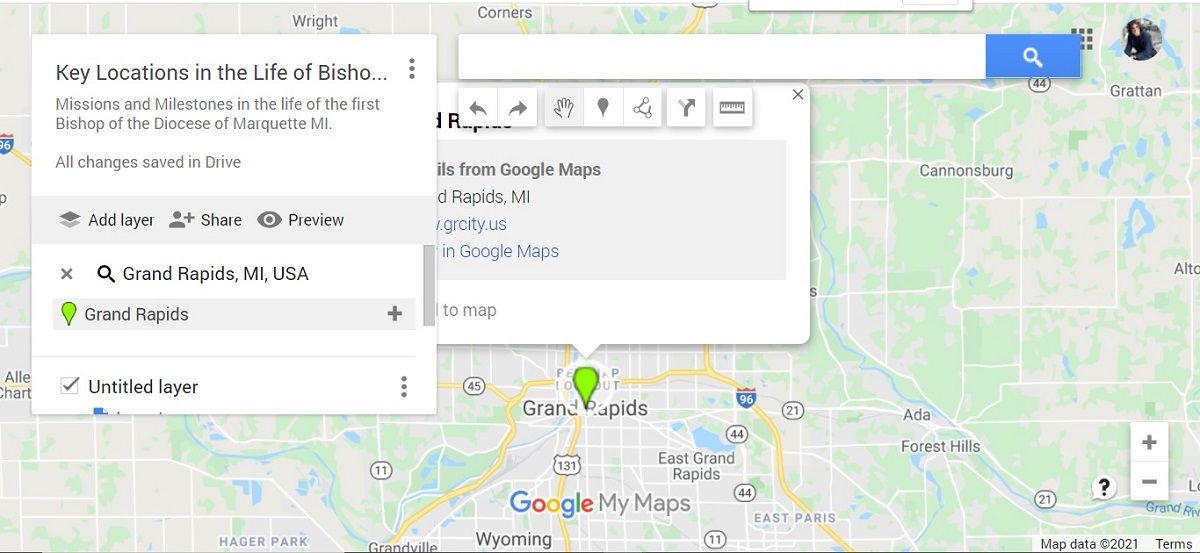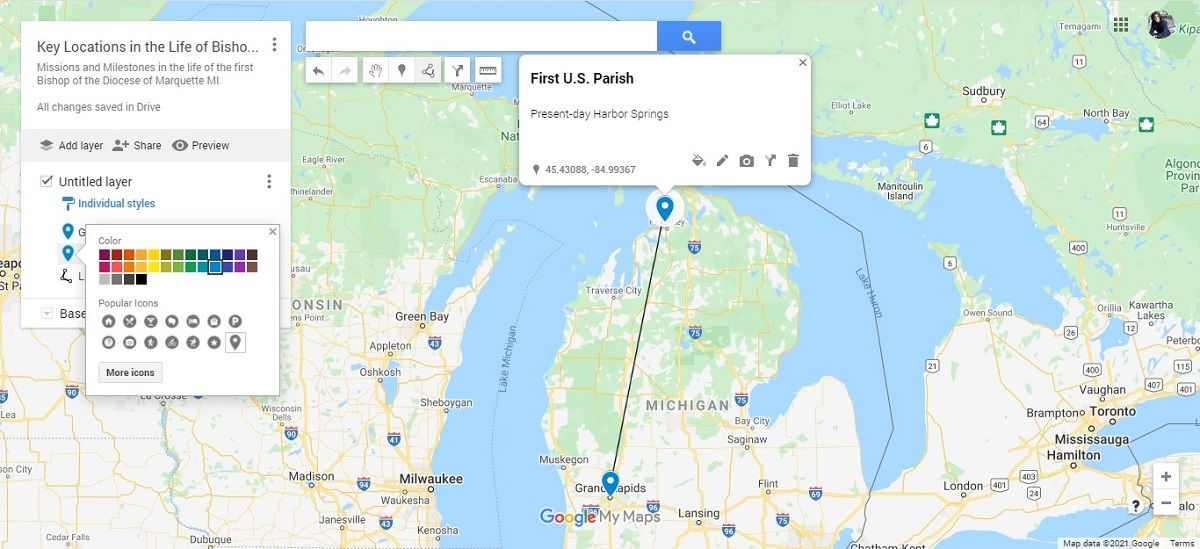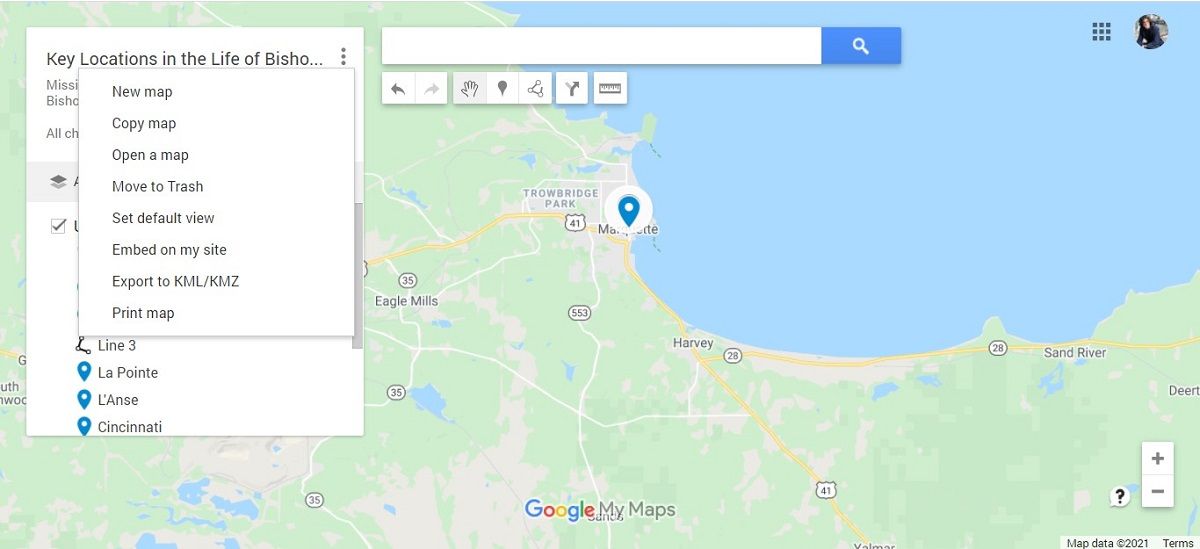.
Você provavelmente já usou o Google Maps para encontrar rotas para endereços, pesquisar lojas e serviços ou para “explorar” novos lugares antes de chegar lá. My Maps é um serviço do Google Maps que permite usar a infraestrutura do Google Maps para anexar informações a locais e criar mapas personalizados.
Aqui, exploraremos alguns recursos básicos do My Maps que você pode usar de diversas maneiras criativas e práticas.
O que é o Google Meus Mapas?
O Google My Maps dá acesso ao Google Maps, bem como a muitas informações que você encontrará ao usar o Google Maps.
Em muitos aspectos, funciona como outras ferramentas de autoria baseadas em nuvem do Google. Você pode trabalhar em mapas sozinho ou compartilhá-los com outros usuários para trabalharem juntos em projetos.
Funciona até com o Google Docs para que você possa organizar seus mapas com outros documentos. Você também pode importar informações do Google Docs e Planilhas para o seu mapa personalizado.
Por fim, embora você possa usar o My Maps compartilhado para planejar uma viagem com amigos e familiares ou manter seus mapas para seus próprios registros, você também pode incorporar seu mapa personalizado em um site.
Como criar seu próprio mapa
Existem várias maneiras de acessar Meus Mapas. Pesquise no próprio Google, navegue até Meus Mapas através do Google Maps ou apenas clique no link Meus Mapas neste artigo encontrado na seção acima.
Quando estiver na página inicial do My Maps, selecione Iniciar no topo da página ou encontre o Criar mapas e Explorar mapas botões na parte inferior da página. Todos eles levam você ao painel do My Maps.
Na parte superior central, você verá botões para navegar em seus mapas. Como uma experiência rápida, clique em Todos. Isso o levará ao Google Maps personalizado com o qual você interagiu por meio de sites que visitou recentemente. Você pode se surpreender ao saber que já interagiu com o mapa personalizado de alguém.
Agora, clique no vermelho Crie um novo mapa botão no canto superior esquerdo do painel. A partir daí, a primeira coisa que você pode querer fazer é dar um nome ao seu mapa selecionando Mapa sem título e digitando seu próprio nome.
Depois de configurar, considere aproveitar os recursos a seguir para aproveitar ao máximo o My Maps.
1. Compartilhe seu mapa com outras pessoas
O primeiro recurso sobre o qual falaremos é o compartilhamento. Para fazer isso, selecione o Compartilhar ícone na barra de ferramentas no canto superior esquerdo do painel sob o título do seu mapa.
A partir daqui, compartilhar seu mapa personalizado é como compartilhar qualquer arquivo do Google Drive. Você pode compartilhar seu mapa personalizado com pessoas específicas, qualquer pessoa com o link ou pessoas da sua organização do Google.
Por falar nisso, depois que você fecha o My Maps, seu mapa aparece na pasta do Google Drive com seus outros documentos do Google. Em outras palavras, você nem sempre precisa visualizá-lo na página Meus Mapas.
Você pode compartilhar seu mapa personalizado com acesso de edição para criar um mapa com informações de outras pessoas ou pode compartilhar uma versão somente visualização quando seu mapa estiver pronto.
Acessando mapas de outras pessoas
Você não precisa criar seu próprio mapa para usar alguns desses recursos. Um banner na parte superior da página Meus Mapas filtra quais mapas você pode ver. Todos mostra todos os mapas aos quais você tem acesso. Não pertencente e Compartilhado mostrar mapas que outras pessoas fizeram e você pode visualizar.
Assim como qualquer documento colaborativo, as formas pelas quais você pode interagir com um My Map dependem das possibilidades concedidas pelo seu proprietário. Solicitar acesso de edição não é tão fácil como com outros tipos de documentos, mas você pode selecionar o ícone de pontos empilhados na coluna à esquerda e selecionar Copiar mapa para criar sua própria versão editável de mapas existentes.
O segundo recurso que você deve conhecer é o recurso “desenhar”, que inclui essencialmente o Desenhe uma linha ferramenta e o Adicionar marcador ferramenta.
Você pode traçar uma linha sem adicionar marcadores, mas elas não significarão muito sem marcadores para contextualizá-las. E depois de traçar a linha, você ainda terá que confirmar os pontos.
Se você conhece a localização de um destino ou ponto de interesse no Google Maps, pode navegar até lá arrastando o mapa. Em seguida, selecione o Adicionar marcador ferramenta na barra de ferramentas abaixo da barra de pesquisa e clique no local no mapa onde deseja que o marcador vá.
Depois de ter dois ou mais pontos, selecione o Desenhe uma linha botão na barra de ferramentas e conecte seus dois pontos. Você pode até selecionar o que a linha representa, rotulá-la e escrever um resumo como faria com seus pontos.
3. O recurso de pesquisa
Se você não souber a localização de um destino ou ponto de interesse, poderá inserir seu nome na barra de pesquisa próxima à parte superior do painel. Quando você seleciona um local recomendado no menu suspenso da barra de pesquisa, esse local aparecerá na barra de ferramentas principal.
Passe o mouse sobre o nome do local no menu e pressione o botão + botão para adicioná-lo ao seu mapa ou selecione o Adicionar ao mapa botão que aparece abaixo das informações do local.
Lembre-se de que quando você adiciona um local a partir de uma pesquisa, o My Maps importa automaticamente todas as informações desse local do Google Maps. Portanto, mesmo que você saiba como encontrar um local, pesquisá-lo pode economizar tempo, dependendo das informações que deseja que seu mapa inclua.
4. Opções de personalização
Para personalizar pontos no seu mapa, passe o mouse sobre o nome do ponto no seu menu para fazer o ícone de balde de tinta aparecer. Clique nesse ícone para abrir uma paleta de cores e diferentes ícones de pontos.
A personalização de pontos em seu mapa pode adicionar estilo e informações contextuais e pode ajudar a manter separadas as adições feitas por diferentes usuários.
5. Incorpore seu mapa em um site
Criar mapas personalizados para sua própria referência ou para compartilhar com amigos, familiares e colegas de trabalho já é um recurso interessante do My Maps. No entanto, onde o My Maps pode realmente brilhar é no recurso de incorporação.
Para acessar esse recurso, selecione o ícone de pontos empilhados no canto superior direito do menu e selecione Incorporar no meu site. Meus Mapas gera um pop-up com um link para colar em seu site.
Explore todos os recursos do Google My Maps
Como muitos aplicativos do Google, o My Maps pode ser dimensionado para tudo, desde pequenos casos de uso pessoal até recursos em torno dos quais um site inteiro pode ser construído. Independentemente de como você escolher usar o My Maps, os recursos de compartilhamento, desenho, pesquisa, personalização e incorporação podem melhorar seu jogo.
.